Table of Contents
앱 설치
ZENTRA Cloud용 앱을 설치하는 방법.

Updated
by Travis Bates
이 기사에서는
기기에 ZENTRA Cloud Progressive Web Application(PWA)을 설치하려면 이 문서에 설명된 단계를 따르세요. 설치가 완료되면 기기의 홈 화면에서 바로 ZENTRA Cloud에 접속할 수 있습니다.

앱 설치
- 브라우저를 열고 app.zentracloud.io 로 이동하세요.
- 설치 옵션에 접근하세요 :
- 데스크톱 브라우저 (Chrome이나 Edge 등)에서는 주소 표시줄이나 브라우저 메뉴에서 설치 아이콘을 찾으세요.
- 모바일 브라우저 (Android의 Chrome 등)에서 3개 점 메뉴를 탭하고 "홈 화면에 추가"를 선택하세요.
- 화면의 지시에 따라 설치를 확인하세요 .
브라우저별 지침을 계속 읽어보세요.
원정 여행
- Safari를 열고 app.zentracloud.io 로 이동합니다.
- 공유를 탭하세요 버튼을 클릭하고 "홈 화면에 추가"를 선택하세요.
- 화면의 지시에 따라 설치를 확인하세요 .
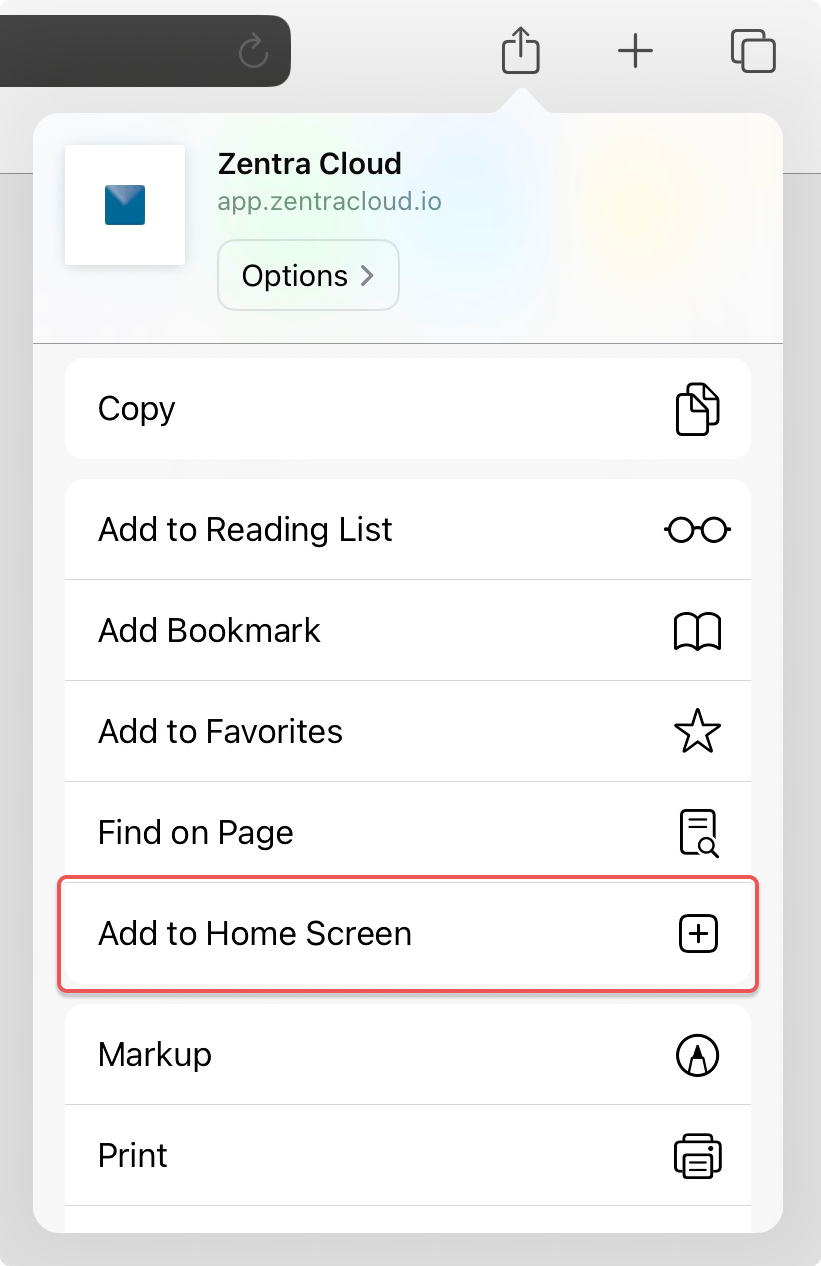
크롬
- Chrome을 열고 app.zentracloud.io 로 이동합니다.
- 설치 옵션에 액세스하세요:
- 바탕 화면에서 설치 아이콘을 찾으세요. 주소창이나 브라우저 메뉴에서 설치 버튼을 클릭하세요. 설치 버튼이 보이지 않으면 세 개의 점으로 구성된 메뉴를 클릭하세요. "전송, 저장, 공유"를 선택하세요.
- 모바일에서는 3개 점 메뉴를 탭하세요 "홈 화면에 추가"를 선택하세요.
- 화면의 지시에 따라 설치를 확인하세요 .
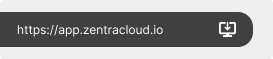
가장자리
- Edge를 열고 app.zentracloud.io 로 이동합니다.
- 설치 옵션에 액세스하세요:
- 바탕 화면에서 설치 아이콘을 찾으세요. 주소창이나 브라우저 메뉴에서 설치 버튼을 클릭하세요. 설치 버튼이 보이지 않으면 세 개의 점으로 구성된 메뉴를 클릭하세요. "앱"을 선택하세요.
- 모바일에서는 3개 막대 메뉴를 탭하세요. "휴대전화에 추가"를 선택하세요.
- 화면의 지시에 따라 설치를 확인하세요 .
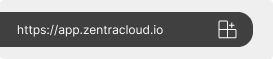
파이어폭스
- Firefox를 열고 app.zentracloud.io 로 이동하세요.
- 설치 옵션에 액세스하세요:
- 데스크톱 Firefox는 PWA 직접 설치를 지원하지 않으므로 확장 프로그램 이 필요합니다. 데스크톱 지원은 곧 제공될 예정 입니다.
- 모바일에서는 3개 점 메뉴를 탭하세요 "홈 화면에 앱 추가"를 선택하세요.
- 화면의 지시에 따라 설치를 확인하세요 .
How did we do?
계정 생성 및 조직 설정
ZENTRA 클라우드 베타
